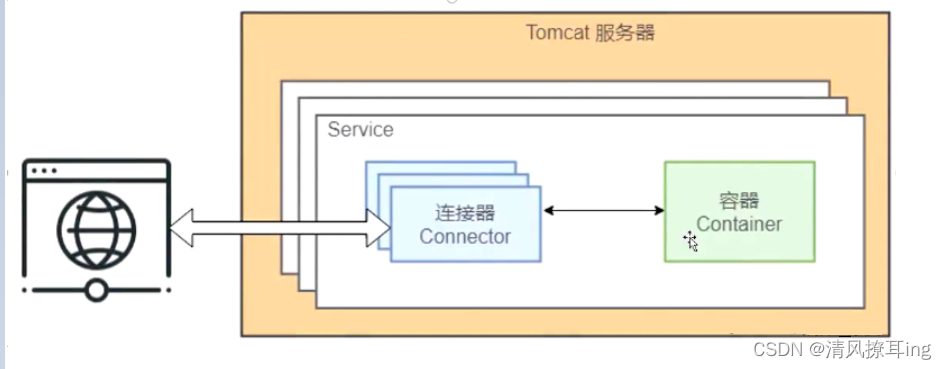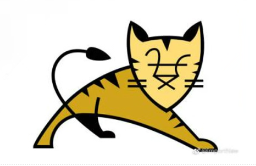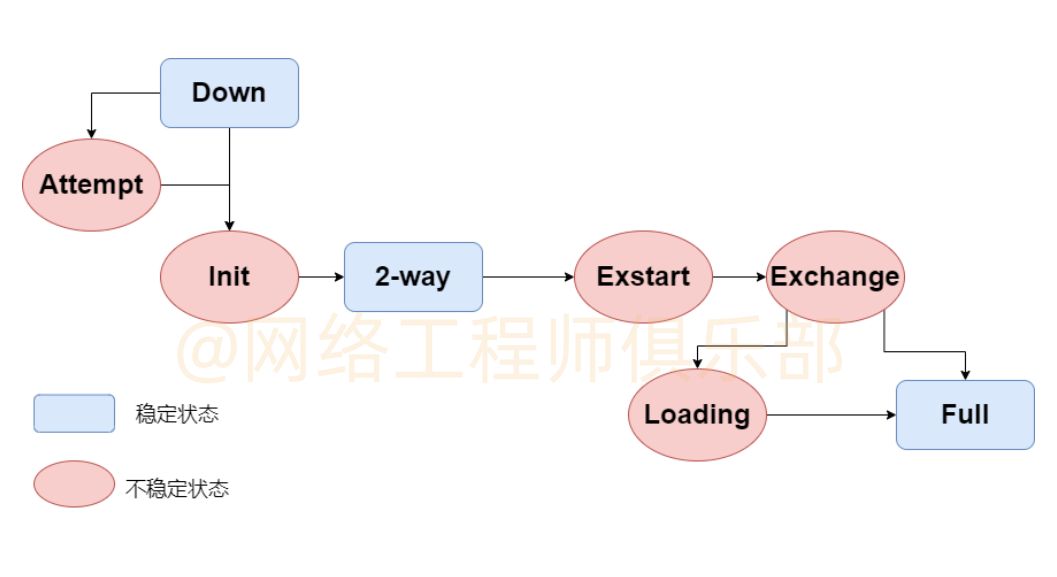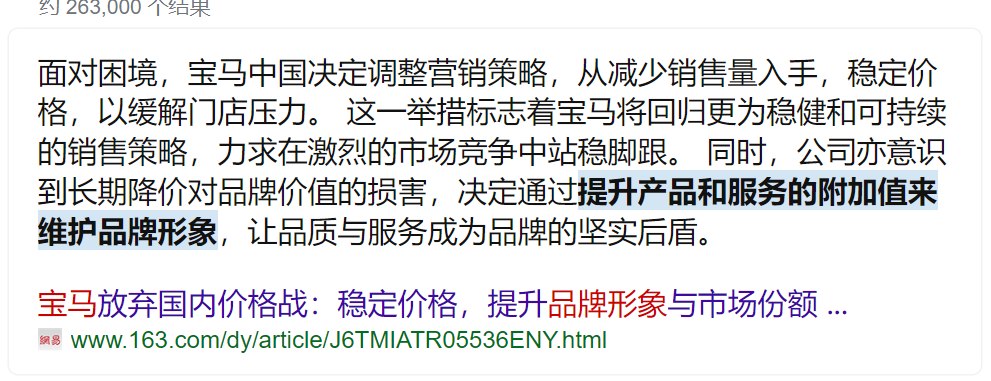Tomcat 部署及优化
Tomcat 概述
自 2017 年 11 月编程语言排行榜 Java 占比 13%,高居榜首,Tomcat 也一度成为 Java开发人员的首选。其开源、占用系统资源少、跨平台等特性深受广大程序员喜爱。本章主要学习如何部署 Tomcat 服务,根据生产环境实现多个虚拟主机的配置,最后的重点是进行压测,根据压测结果如何优化 Tomcat 服务及常见的内存溢出如何处理。
Tomcat 核心组件
通常意义上的 Web 服务器接受请求后,只是单纯地响应静态资源(如 HTML 文件、图片文件等),不能在后端进行一定的处理操作。Tomcat是 Apache 下的一个子项目,它具备 Web 服务器的所有功能,不仅可以监听接受请求并响应静态资源,而且可以在后端运行特定规范的 Java 代码 Servlet,同时将执行的结果以 HTML 代码的形式返回客户端。
Tomcat 由一系列的组件构成,其中核心的组件有三个。
》Web 容器:完成 Web 服务器的功能。
》Servlet 容器:名字为 catalina,用于处理 Servlet 代码。
》JSP 容器:用于将 JSP 动态网页翻译成 Servlet 代码。
Tomcat 请求处理
Tomcat 具体的处理请求过程如下所示。
》用户在浏览器中输入网址 localhost:8080/testindexjsp,请求被发送到本机端口 8080,被在那里监听的 Coyote HTTP/1.1 Connector 获得;
》Connector 把该请求交给它所在的 Service 的 Engine(Container)来处理,并等待Engine 的回应;
》Engine 获得请求 localhosttestindex.jsp,匹配所有的虚拟主机 Host;
》Engine 匹配到名为 localhost 的 Host(即使匹配不到也把请求交给该 Host 处理,因为该 Host 被定义为该 Engine 的默认主机),名为 localhost 的 Host 获得请求/testindex.jsp,匹配它所拥有的所有 Context。Host 匹配到路径为/test 的 Context(如果匹配不到就把该请求交给路径名为““的 Context 去处理);
》path=”/test”的 Context 获得请求/index,jsp,在它的 mapping table 中寻找出对应的Servlet。 Context 匹配到 URLPattem为*.jsp的 Servlet,对应于 JspServlet 类;
》构造 HttpServletRequest 对象和 HtpServletResponse 对象,作为参数调用 JspServlet的 doGet()或 doPost(),执行业务逻辑、数据存储等;
》Context 把执行完之后的 HttpServletResponse 对象返回给 Host:
》Host 把 HttpServletResponse 对象返回给 Engine;
》Engine 把 HttpServletResponse 对象返回 Connector;
》Connector把 HttpServletResponse 对象返回给客户 Browser。
Tomcat 服务部署
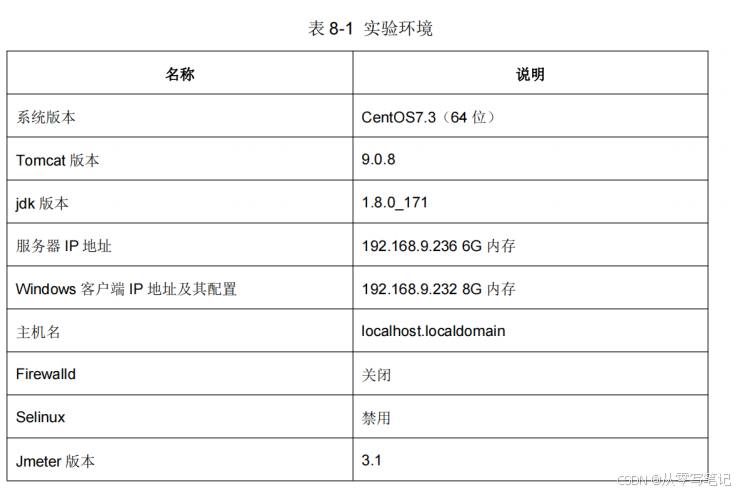
在部署 Tomcat 之前必须安装好 JDK,因为 JDK 是 Tomcat 运行的必要环境。JDK 的安装相对比较简单,版本有很多,本章选择基于 linux64 位 RPM 版本。
下载完安装包后,将其上传到服务器/root 目录下,执行安装命令。

上面显示安装完成,jdk安装目录在/usr/javaljdk1.8.0 171-amd64,,编辑/etc/profile文件,设置jdk 的环境变量。具体操作如下。

安装启动 Tomcat
- 安装 Tomcat 服务
从 Tomcat 官网下载 apache-tomcat-9.0.8.tar.gz稳定版本,将安装包解压后移动 Tomcat日录到/usr/local 下面,然后执行/usr/local/tomcat/bin/startup.sh 命令启动 Tomcat 即可。具体操作如下。
浏览器打开 http://192.168.9.236:8080 进行访问会出现 Tomcat 主页
- 优化 Tomcat 服务启动时间
查看日志会发现 Tomcat 第一次启动很慢,默认情况下都需要几十秒。修改 JDK 参数可以改善该状况,打开/usr/javaljdk1.8.0_171-amd64re/ib/security/java.security 文件,找到如下内容到:securerandom.source=file:/dev/random修改成securerandom.source=file:/devurandom。然后重启 Tomcat 就会发现启动时间变短很多。
- Tomcat 目录结构
执行 l/usr/local/tomcat命令即可査看 Tomcat 安装后目录结构,如下图 8.2 所示.。
》bin 目录:用于存放启动和关闭 Tomcat 的脚本文件,比较常用的是 catalina.sh、startup.sh、shutdown.sh 三个文件。
》conf 目录:用于存放 Tomcat 服务器的各种配置文件,比较常用的是 server.xml、context.xml、tomcat-users.xml、web.xml 四个文件。
》lib 目录:用于存放 Tomcat 服务器的jar 包,一般不作任何改动,除非连接第三方服务,比如 redis,那就需要添加相对应的 jar 包。
》logs 目录:用于存放 Tomcat 日志。
》temp 日录:用于存放 Tomcat 运行时产生的文件。
》webapps 目录:用于存放项目资源的目录。
》work 目录:是 Tomcat 工作目录,一般清除 Tomcat 缓存的时候会使用到。
Tomcat 配置与优化
虚拟主机配置
很多时候公司会有多个项目需要运行,那么肯定不可能是一台服务器上运行多个Tomcat 服务,这样会消耗太多的系统资源。此时,就需要使用到Tomcat 虚拟主机。例如现在新增两个域名www,test,com 和 bbs,test.com,希望通过这两个域名访问到不同的项目内容。
- 创建 www 和 bbs 项目目录和文件
执行下面的命令,可以创建 www 和 bbs 项目目录和文件。

- 修改 Tomcat 主配置文件
修改 Tomcat 主配置文件/usr/local/tomcat/conf/server.xml,在Host下面增加如下内容。
- 虚拟主机访问测试
客户端绑定两个域名需要写入本机 hosts,Tomcat 默认端口是 8080.
Tomcat 优化
Tomcat 默认安装下的缺省配置并不适合生产环境,它会频繁出现假死现象需要重启,只有通过不断压测优化才能让它最高效率稳定的运行。优化主要包括三方面,分别为操作系统优化(内核参数优化),Tomcat 配置文件参数优化,Java虚拟机(JVM)调优。其中最难理解的就是 JVM 调优。系统优化本章不介绍,本章将配合jmeter 压测工具进行调优前和调优后的数据进行比较。
- Tomcat 配置文件参数优化
关于 Tomcat 主配置文件 server.xml 里面很多默认的配置项,并不能满足业务需求,常用的优化参数如下。
》maxThreads:Tomcat 使用线程来处理接收的每个请求,这个值表示 Tomcat 可创建的最大的线程数,默认值是 200。
》minSpareThreads:最小空闲线程数,Tomcat 启动时的初始化线程数,表示即使没有人使用也开这么多空线程等待,默认值是 10。
》maxSpareThreads:最大备用线程数,一旦创建的线程超过这个值,Tomcat 就会关闭不再需要的 socket 线程。默认值是-1(无限制),一般不需要指定。
》URlEncoding:指定 Tomcat 容器的 URL 编码格式,Tomcat 语言编码格式这块不如其它 Web 服务器软件配置方便,需要分别指定。
》connnectionTimeout:网络连接超时,单位:毫秒,设置为0表示永不超时,这样设置有隐患的。通常默认 20000 毫秒就可以。
》enableLookups:是否反查域名,以返回远程主机的主机名,取值为:true 或 false,如果设置为 false,则直接返回 IP 地址,为了提高处理能力,应设置为 false。
》disableUploadTimeout:上传时是否使用超时机制。应设置为 true。
》connectionUploadTimeout:上传超时时间,毕竟文件上传可能需要消耗更多的时间,该参数需要根据自己的业务需要自行调整,以使 Servlet有较长的时间来完成它的执行,需要与上一个参数一起配合使用才会生效。
》acceptCount:指定当所有可以使用的处理请求的线程都被使用时,可传入连接请求的最大队列长度,超过这个数的请求将不予处理,默认为100个。
》compression:是否对响应的数据进行 GZIP 压缩,off 表示禁止压缩、on 表示允许压缩(文本将被压缩)、force 表示所有情况下都进行压缩,默认值为 of。压缩数据后可以有效的减少页面的大小,一般可以减小 113 左右,因而节省带宽。
》compressionMinSize:表示压缩响应的最小值,只有当响应报文大小大于这个值的时候才会对报文进行压缩,如果开启了压缩功能,默认值就是 2048。
》compressableMimeType:压缩类型,指定对哪些类型的文件进行数据压缩。
》noCompressionUserAgents=“gozila, traviata”:对于以下的浏览器,不启用压缩。
如果已经对代码进行了动静分离,静态页面和图片等数据就不需要 Tomcat 处理了,那么也就不需要在 Tomcat 中配置压缩了。因为这里只有一台 Tomcat 服务器,而且压测的是Tomcat 首页,会有图片和静态资源文件,所以这里启用压缩。
以上是一些常用的配置参数,还有好多其它的参数设置,还可以继续深入的优化,HTTPConnector 与 AJP Connector 的参数属性值,可以参考官方文档的详细说明进行学习。链接地址 http://tomcat.apache.org/tomcat-9.0-doc/config/http.html,下面开始对 Tomcat 配置文件优化进行前后的对比。
- jmeter 压测工具
要压测,首先学习关于jmeter压测工具基本的使用方法。执行步骤如下。
(1)客户端安装 JDK
从 Oracle 官方下载 JDK 软件,JDK 安装过程直接下一步即可。因为本章中所使用的客户端是 Windows 10,所以 JDK 使用 idk-8u102-windows-x64 版本。
(2)运行jmeter 软件
本章中是使用的jmeter软件版本为apache-jmeter-3.1,双击运行apache-jmeter-3.1.rar压缩包->bin 目录->ApacheJMeter.jar 文件即可打开 jmeter 软件,如图 8.5 所示。
(3)打开压测脚本进行压测
点击左上角文件->打开->选择压测脚本,如图8.6 所示
单击第一排绿色三角按钮(鼠标指上去后会显示启动)开始进行压测,如图8.7所示。
(4)修改 Tomcat 配置
打开 Tomcat 主配置文件 server.xml,找到如下默认配置。
将 Tomcat 原本的默认配置修改为如下所示
(5)修改配置参数后压测
重新启动 Tomcat 服务器,jmeter 还是继续保持同样的参数进行压测,优化后压测截图,如 8.9 所示。